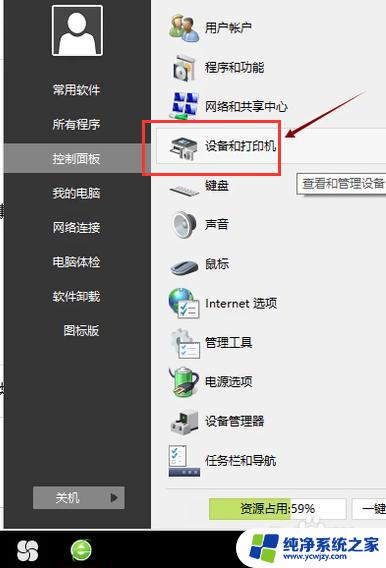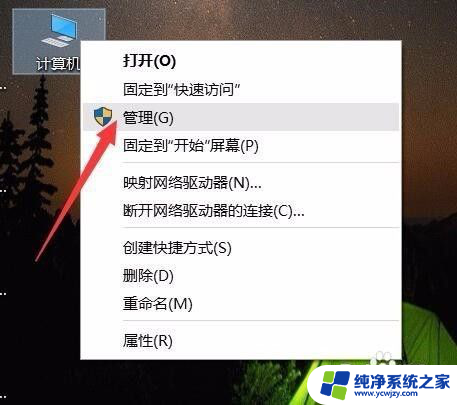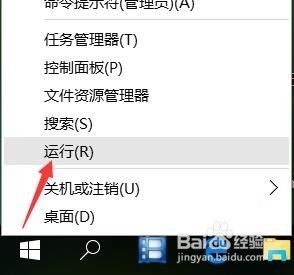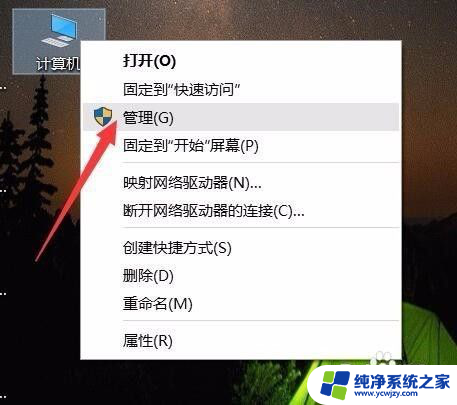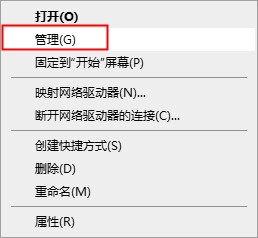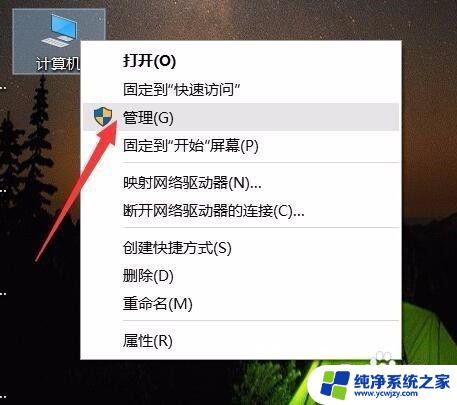怎么安装打印机的驱动 解决电脑无法安装打印机驱动的常见问题
更新时间:2023-10-02 13:49:07作者:yang
怎么安装打印机的驱动,在现代社会中打印机已经成为我们生活中不可或缺的一部分,有时我们在安装打印机时可能会遇到一些问题,尤其是电脑无法安装打印机驱动的情况。这是一个相当常见的问题,但是却困扰着许多人。究竟该如何解决这个问题呢?本文将介绍一些常见的解决方法,帮助大家顺利安装打印机驱动,让我们能够愉快地使用打印机。
具体步骤:
1.第一步,打开控制面板,点击“设备和打印机”
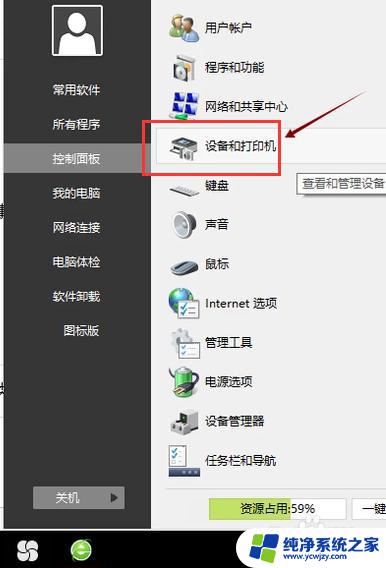
2.第二步,点击“打印服务器属性”
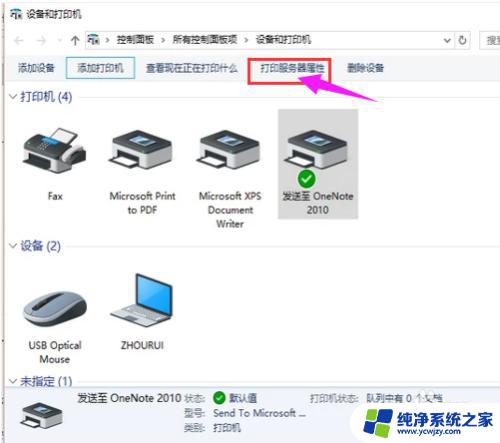
3.第三步,在“驱动程序”一栏下点击“添加”
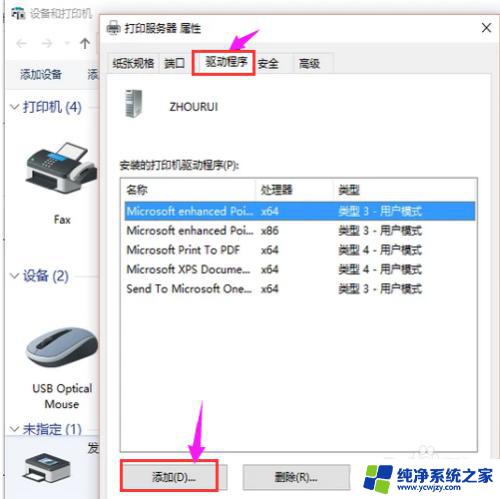
4.第四步,此时会出现添加打印机驱动程序向导。点击:下一步
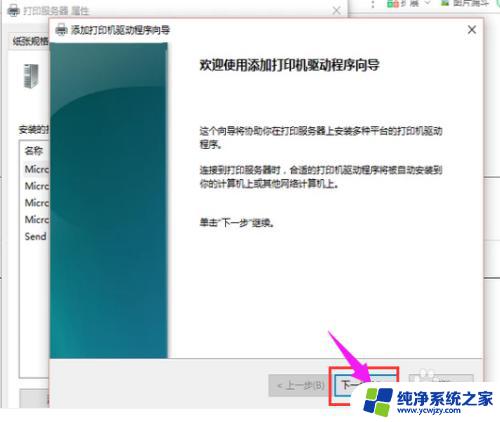
5.第五步,根据电脑的操作系统位数来选择。然后点击:下一步
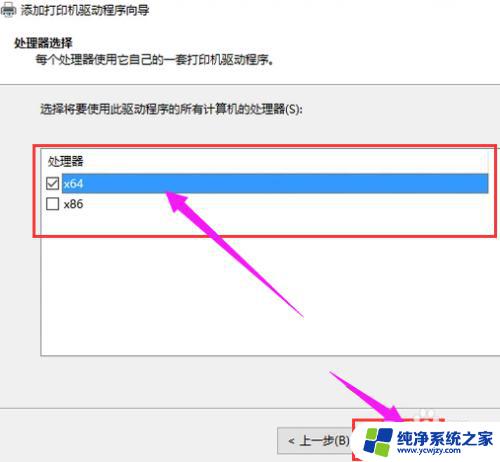
6.第六步,选择要安装的打印机驱动的制造商和型号。点击:下一步
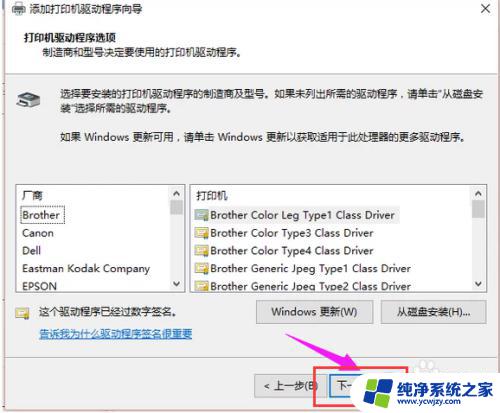
7.第七步,完成了添加打印机驱动,点击完成即可
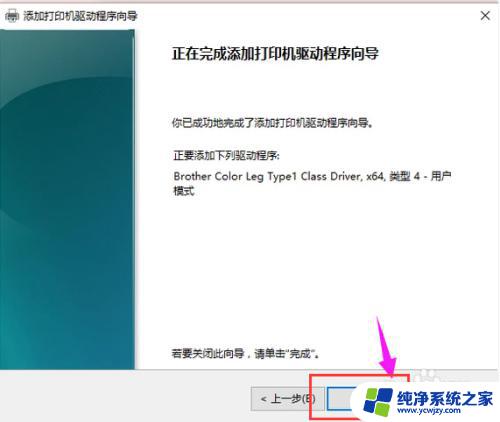
以上是如何安装打印机驱动程序的全部内容,如果需要,用户可以按照小编的步骤进行操作,希望这对大家有所帮助。